Outlook邮箱中查找某一时间段内的邮件的方法教程
时间:2023-08-11 14:55:20作者:极光下载站人气:0
在日常工作中我们有时候会需要进行邮件往来,比如沟通工作方面的问题,发送相关文件等等。在需要编辑和处理邮件时很多小伙伴都会选择使用outlook邮箱这款软件。如果我们需要在电脑版Outlook邮箱中快速查找某个之间段内的邮件,小伙伴们知道具体该如何进行操作吗,其实操作方法是非常简单的,只需要进行几个非常简单的操作步骤就可以了,小伙伴们可以打开自己的Outlook邮箱这款软件后跟着下面的图文步骤一起动手操作起来。接下来,小编就来和小伙伴们分享具体的操作步骤了,有需要或者是有兴趣了解的小伙伴们快来和小编一起往下看看吧!
操作步骤
第一步:双击打开电脑版Outlook邮箱;
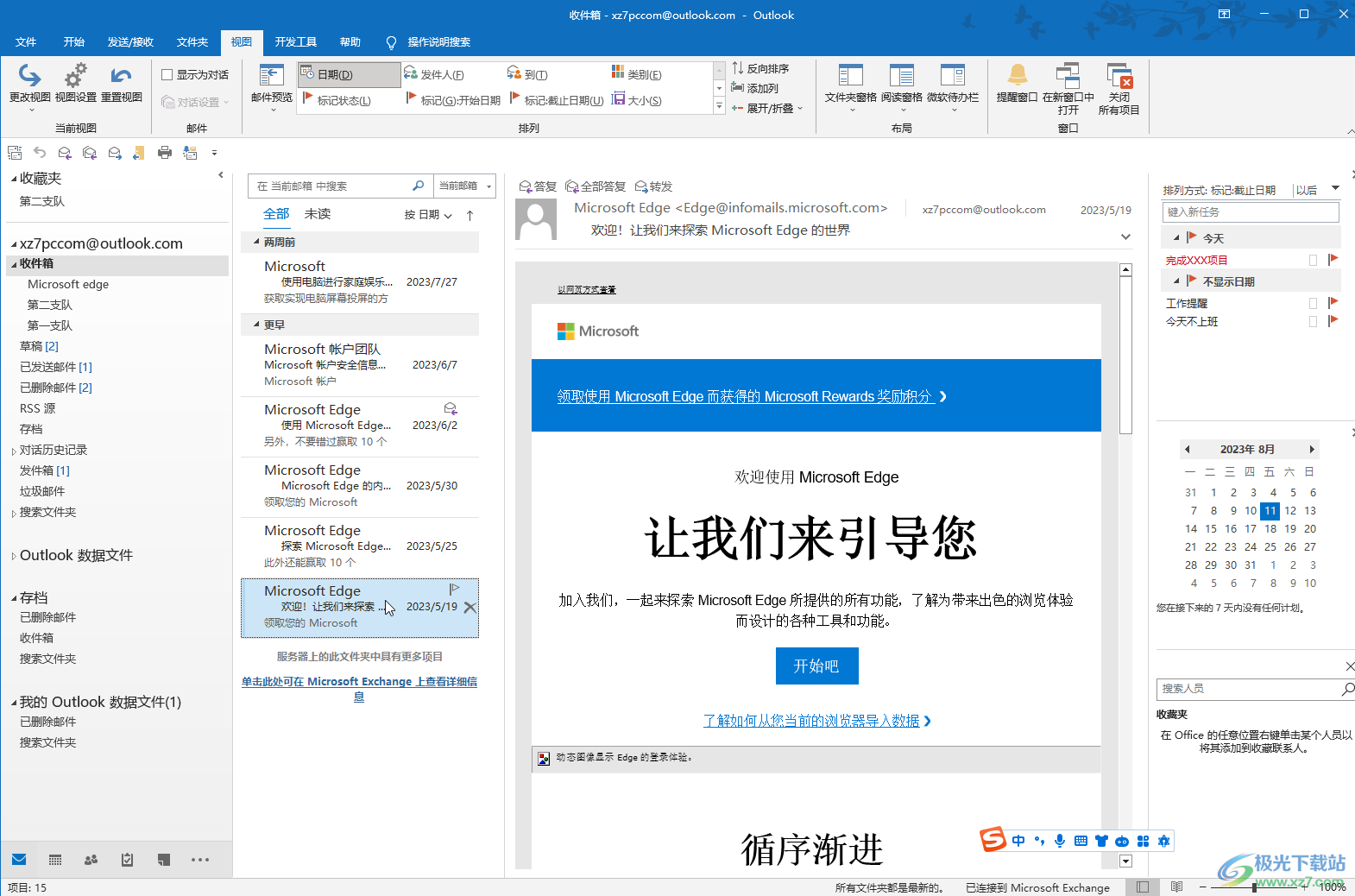
第二步:在界面左侧点击“收件箱”后点击如图所示位置的搜索框,可以看到界面上方自动出现了“搜索工具”,点击“搜索”——“搜索工具”——“高级查找”;
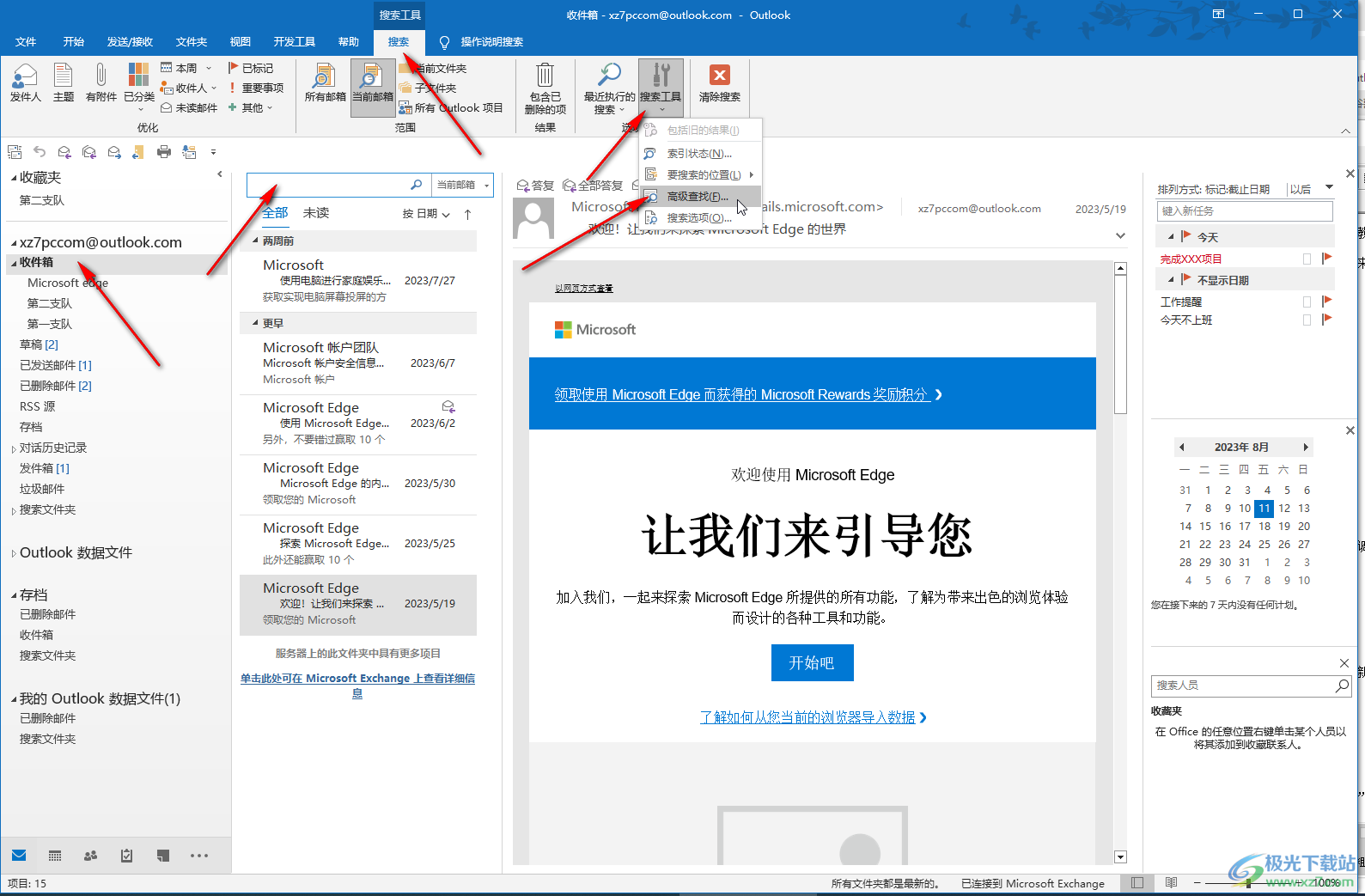
第三步:在打开的窗口中点击下拉箭头选择查找“邮件”,然后点击时间处的下拉箭头选择条件,比如我们这里选择“接收时间”,接着点击右侧的下拉箭头选择想要的时间段,比如我们这里选择“上个月”;
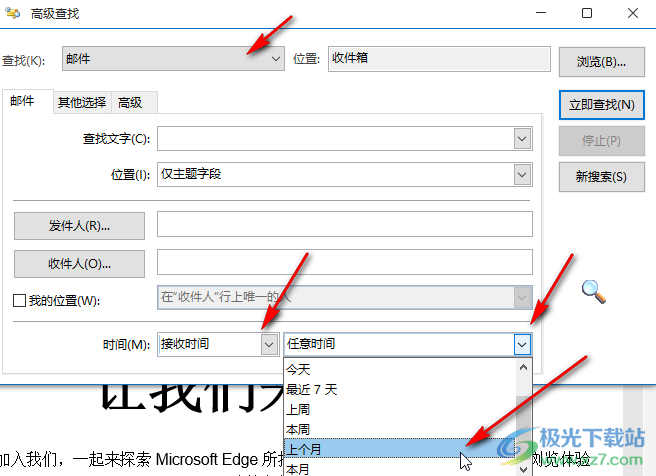
第四步:接着点击右上方的“立即查找”,等待一会儿就可以看到查找结果了,双击一下;
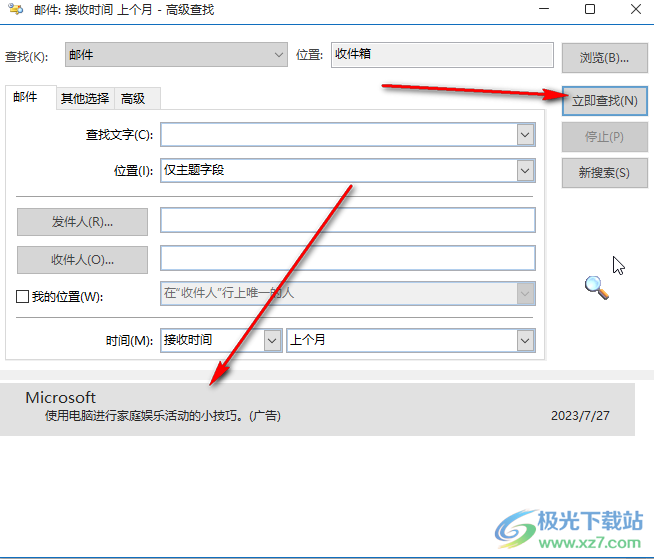
第五步:就可以快速打开该软件了,可以快速查看其中内容。
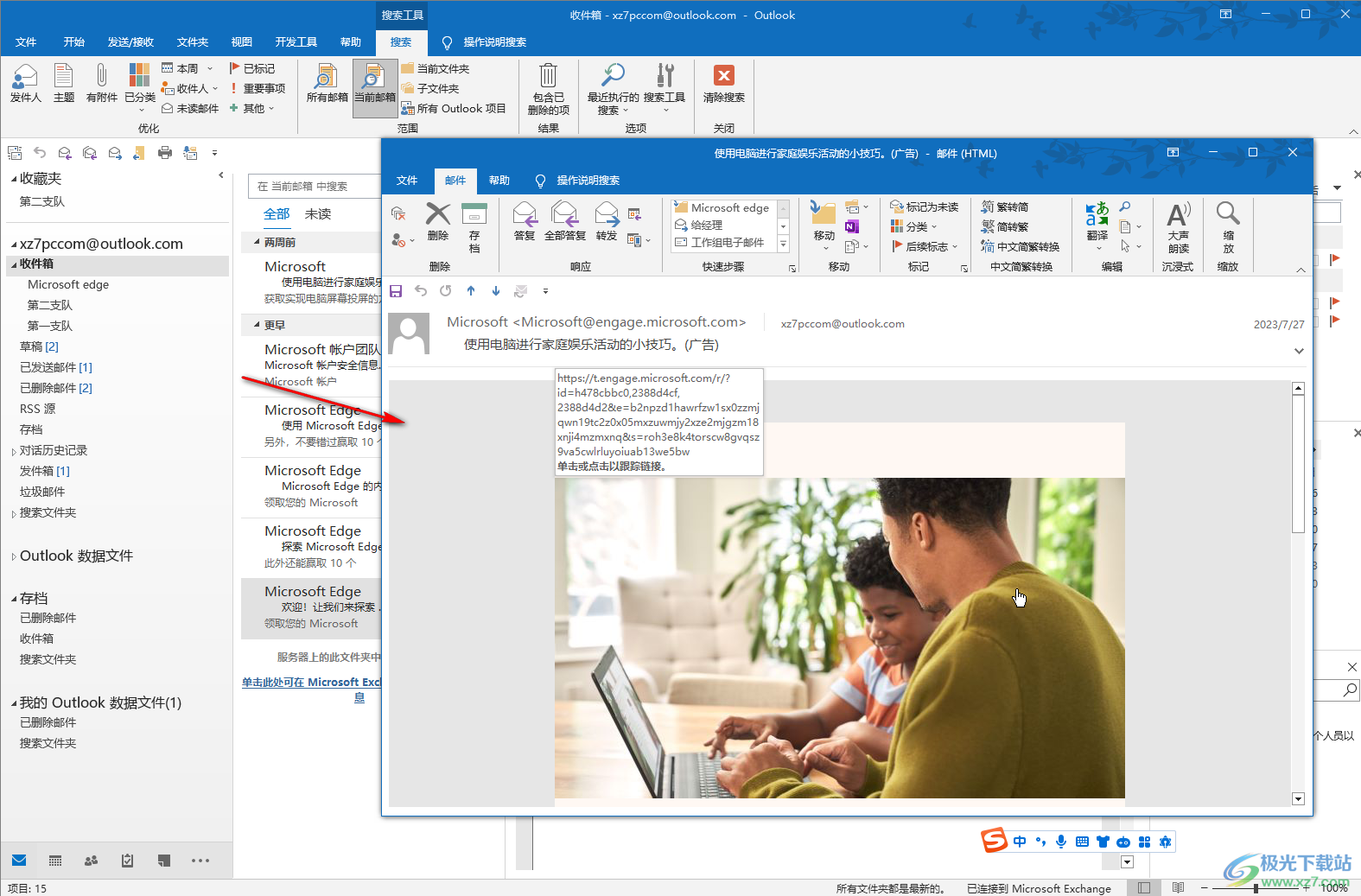
以上就是电脑版Outlook邮箱中快速查找某个时间段内的邮件的方法教程的全部内容了。以上步骤操作起来都是非常简单的,小伙伴们可以打开自己的软件后一起动手操作起来。

大小:958.70 MB版本:免费完整版环境:WinAll, WinXP, Win7, Win10
- 进入下载

网友评论